如果您的iPhone未被计算机识别并出现“iPhone无法连接到iTunes”错误消息,您可以在下面的步骤中找到故障排除和解决此问题的方法。
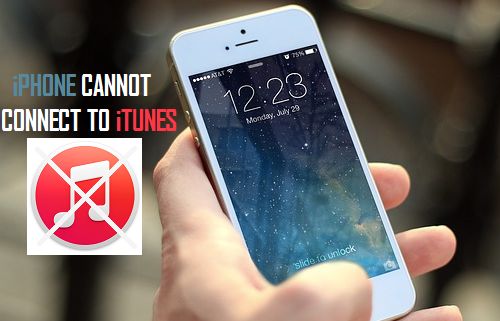
苹果手机无法连接到 iTunes
苹果无法连接到 Windows 计算机上的 iTunes 的问题可能由于各种原因而发生,从过时的 Apple 设备驱动程序、损坏的 iTunes 软件到其他可能的原因。
一般来说,大多数用户报告说在将 iPhone 连接到 Windows 计算机时看到“无法连接到 iTunes”或“我们无法完成您的 iTunes 请求”和类似的错误消息。
1.重启电脑
关闭电脑有助于终止卡住的进程和程序,这可能会阻止电脑将 iPhone 连接到 iTunes。
断开iPhone与电脑的连接关闭电脑。让计算机完全关闭 > 等待30 秒,然后重新启动计算机。
电脑重新启动后,打开iTunes > 将iPhone插入电脑,看看它是否仍然出现错误消息。
2.重启手机
同样,问题可能是由于程序卡住或缓存文件损坏导致 iPhone 无法连接到 iTunes。
转到“设置” > “常规” > 向下滚动并点击“关机”。在下一个屏幕上,使用滑块关闭 iPhone。
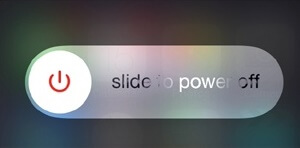
等待 iPhone 完全关机 >按电源按钮重新启动iPhone。
3. 出现提示时信任计算机
当你第一次将 iPhone 连接到电脑时,它一定会出现“信任这台电脑?” 弹出窗口,提示您选择“信任”或“不信任”选项。
如果您不记得了,请将 iPhone 重新连接到计算机> 点击出现在 iPhone 屏幕上的“信任”选项。
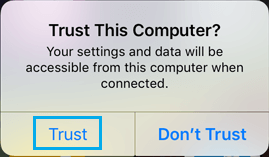
如果您没有看到弹出窗口,则可能是您选择了“不信任”选项,这会阻止 iPhone 连接到 iTunes。
要解决此问题,请从计算机中移除iPhone > 转到“设置” > “通用” > “传输或重置 iPhone ” > “重置”,然后 在弹出窗口中选择“重置位置和隐私”选项。
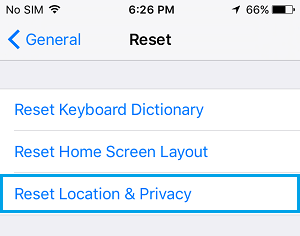
在此之后,将iPhone重新连接到计算机,这次确保点击信任选项。
4. 检查闪电线
检查 Lightning 电缆是否损坏,尝试将电缆连接到另一台计算机以确保其正常工作。如果有另一根电缆可用,请尝试使用此电缆将 iPhone 连接到电脑。
5. 更新 iPhone
确保您的 iPhone 使用的是最新版本的 iOS 和应用程序。
前往“设置” > “通用” > “软件更新”。
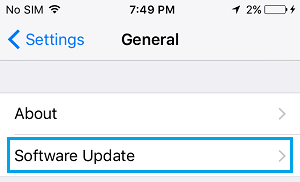
在软件更新屏幕上,点击下载并安装 (如果有可用的软件更新)。
6. 更新计算机上的 iTunes
在 Windows 计算机上打开iTunes > 单击“帮助” > “检查更新”。
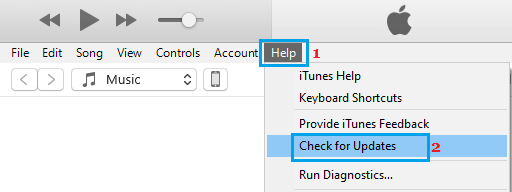
7. 更新 Apple 移动设备驱动程序
右键单击“开始”按钮,然后单击“设备管理器” 。在设备管理器屏幕上,展开便携式设备条目,右键单击Apple iPhone,然后单击更新驱动程序选项。
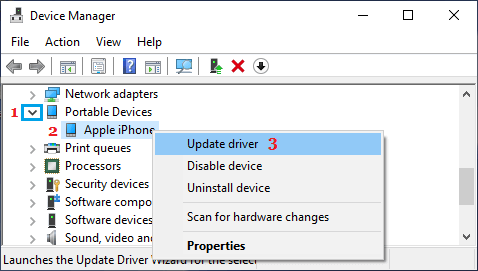
在下一个屏幕上,选择自动搜索更新的驱动程序软件选项。安装软件后,打开iTunes >将iPhone重新连接到电脑。
8. 更新 Apple 移动 USB 设备驱动程序
右键单击“开始”按钮,然后单击“设备管理器” 。在设备管理器屏幕上,展开通用串行总线设备条目,右键单击Apple Mobile Device USB,然后单击更新驱动程序选项。
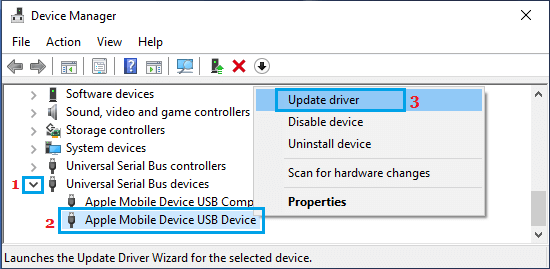
在下一个屏幕上,选择自动搜索更新的驱动程序软件选项。安装软件后,打开iTunes > 将 iPhone 重新连接到电脑。
9. 修复 iTunes 应用
如果 iTunes 仍未检测到 iPhone,则问题也可能是由于计算机上的 iTunes 软件损坏或损坏。
转到设置>应用程序>应用程序和功能,然后单击右窗格中的iTunes >修改选项。
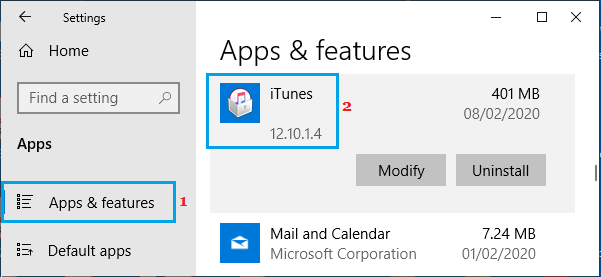
在下一个屏幕上,选择修复选项并单击下一步。
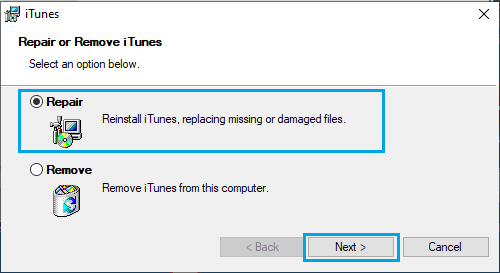
等待 Windows 在您的电脑上重新安装 iTunes。完成后, 重新启动计算机 > 打开iTunes并查看您的 iPhone 现在是否可以在 iTunes 中使用。




